Nonostante Windows continui a essere il sistema operativo più diffuso al mondo e i riflettori di appassionati ed esperti del settore siano puntati sul prossimo Windows 10, già disponibile in una beta gratuita, negli ultimi anni Mac OS X sta recuperando terreno molto velocemente e sta entrando nelle case di tantissimi utenti, che per scelta (o per frustrazione) hanno deciso di abbandonare l'OS di Microsoft a favore di quello sviluppato a Cupertino. Un sistema operativo molto stabile, veloce e semplice da utilizzare, che però nasconde tantissimi trucchi e segreti, che la stragrande maggioranza degli utenti non conosce ancora. Ed è proprio questo l’argomento della quinta puntata di Question Time, la rubrica video settimanale di Tech Fanpage nella quale oggi risponderemo alle domande dei nostri lettori sull’argomento Mac OS X.
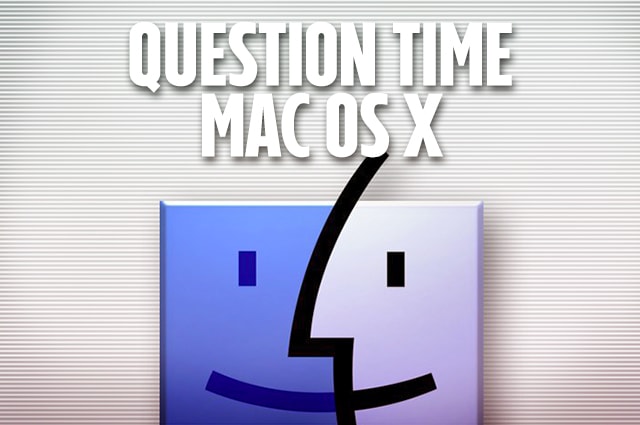
Come disinstallare le applicazioni dal Mac
Prima di tutto sfatiamo un mito: nonostante il processo di disinstallazione delle applicazioni in Mac OS sia molto più semplice rispetto a quello di Windows, per eliminare un'applicazione nella stragrande maggioranza dei casi non è sufficiente spostarla nel cestino. Ok, nel sistema operativo di Cupertino – eccetto in pochissimi casi – per disinstallare le app non è necessario eseguire un processo di eliminazione complesso, e la maggior parte dei file è comunque contenuto nell'app stessa, ma ormai da tempo, quando si avviano le applicazioni per la prima volta vengono copiati dei file di sistema (o meglio, dei file di libreria) in alcune cartelle esterne all'app, che sarebbe bene venissero eliminati proprio nel processo di disinstallazione.
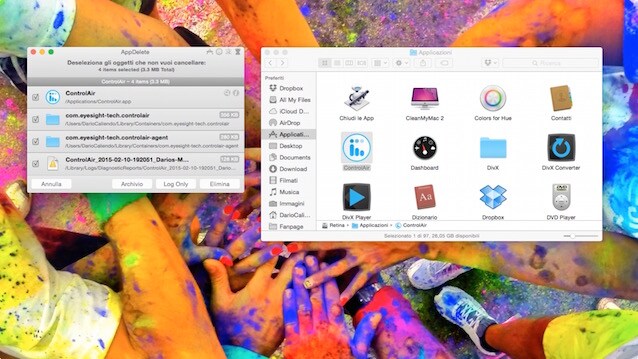
Per disinstallare completamente un'applicazione in Mac OS X ci sono diverse strade. La più comoda e funzionale però, è quella di affidarsi ad applicazioni sviluppate proprio per questo scopo: il nostro consiglio è quello di utilizzare AppDelete, un'applicazione che proprio come suggerisce il nome è stata sviluppata per eliminare le app da Mac OS, utilizzando un sistema semplicissimo: il drag and drop.
Con AppDelete infatti, per disinstallare un'applicazione non bisognerà far altro che trascinarla nella finestra di eliminazione, e in pochi istanti tutti i file collegati all'app stessa saranno elencati e inseriti in un elenco, che sarà eliminato (o meglio spostato nel cestino) del tutto automaticamente. Nulla di più semplice e veloce.
Come recuperare spazio sul Mac
Nonostante il file system di Mac OS non richieda lenti e lunghi processi di deframmenazione dei file, con un uso intensivo del computer nel tempo può capitare che si "ammassino" nelle più remote aree del proprio hard disk file di grosse dimensioni che in realtà non servono. Inoltre, quando si installa un'applicazione, tantissimi elementi copiati nel proprio computer potrebbero essere superflui, come i file di localizzazione in tutte le lingue, che ovviamente se si utilizza il computer esclusivamente in italiano risultano del tutto inutili.
Per recuperare spazio e velocizzare il Mac, la migliore applicazione in assoluto è cleanMyMac 2. Sia chiaro, non è un'applicazione gratuita, ma vale tutti i soldi che costa. Si tratta di una soluzione all-in-one e del tutto automatizzata che include tutte le funzionalità necessarie per eliminare dal propio Mac i file di cache, i log, i file inutili e le lingue non necessarie nelle applicazioni. Inoltre cleanMyMac2 è in grado di ottimizzare la libreria iPhoto, ed eliminare le copie di backup delle immagini, create a seguito di una modifica con l’editor.
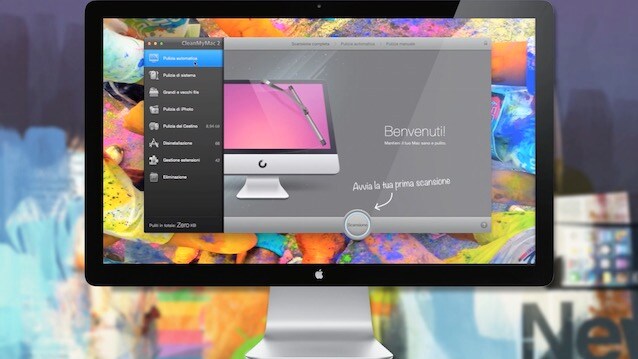
Utilizzare cleanMyMac 2 è semplicissimo: per recuperare spazio sul Mac è semplicemente necessario eseguire una scansione automatica. Per farlo bisognerà ovviamente avviare l’applicazione, selezionare la voce Pulizia automatica (è la prima dell’elenco visualizzato sulla sinistra) e avviare il tutto cliccando sul tasto circolare posto in basso all’app, proprio al centro. Inoltre è possibile effettuare tantissime altre operazioni, come disinstallare le applicazioni Mac, gestire le estensioni installate e molte altre cose che potrebbero di fatto rallentare il Mac e occupare spazio nell’HD.
Come scrivere su HD e chiavette USB di Windows in Mac OS
La compatibilità reciproca dei file system di Mac OS e Windows è uno degli ostacoli più importanti da superare per chi giornalmente utilizza entrambi i sistemi operativi o per chi, molto più semplicemente, ha recentemente deciso di cambiare il proprio sistema operativo. E una cosa è chiara: in Mac OS non è possibile utilizzare nativamente i dispositivi formattati in NTFS e – viceversa – in Windows non è possibile utilizzare nativamente i dispositivi formattati in HFS (o Mac OS Esteso).
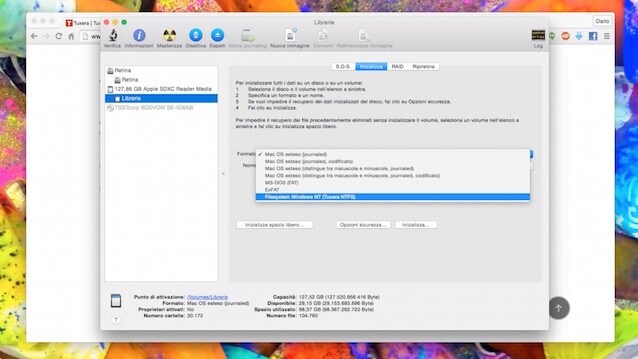
Ma non tutto è perduto. Per leggere e scrivere su hard disk e chiavette USB formattate con il formato di Windows sono disponibili tantissime applicazioni e plugin per Mac OS. Il nostro consiglio è quello di utilizzare Tuxera NTFS, un plugin per il sistema operativo di Apple (dal costo di 25 euro e disponibile in versione trial gratuita per 15 giorni) che non solo permetterà la lettura e la scrittura su tutti i dispositivi formattati in NTFS, ma permetterà addirittura di creare partizioni e formattare drive esterni con questo file system.
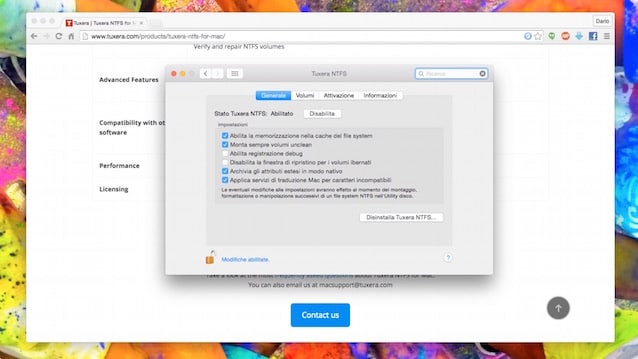
Utilizzare Tuxera NTFS è semplicissimo: non bisognerà far altro che scaricarlo dal sito ufficiale (cliccando qui), installarlo ed il gioco è fatto. Dopo un riavvio, Mac OS sarà totalmente compatibile con il file system di Windows e si potranno utilizzare hard disk e pennette USB formattate in NTFS senza alcun problema.
Question Time torna venerdì
L’appuntamento è per venerdì prossimo con una nuova puntata di Question Time che sarà totalmente dedicata a Windows. Per essere protagonisti del nuovo video e porci il vostro quesito sul sistema operativo di Microsoft, non dovrete far altro che scrivere la vostra domanda con un semplice commento.



;Resize,width=369;)
;Resize,width=369;)


